Tag meine Freunde,
Es kommt immer mal wieder vor das ein Betriebssystem zwar als Imagedatei vorliegt, jedoch keine CD/DVD zur Hand ist, da aber mittlerweile die meisten Motherboards auch das Booten von einem USB Stick unterstützen möchte ich euch im folgenden kleinen Tutorial zeigen wie ihr den Stick dafür richtig einrichtet, da bloßes copy&paste der Dateien nicht funktioniert!
Erstellt wurde die Anleitung unter Vista (shame on me
![]() ) funktioniert jedoch mit XP/WIN7 genauso.
) funktioniert jedoch mit XP/WIN7 genauso.
Vorgehen:
1.) Vorbereitung
Steckt den USB Stick an den Rechner an und mountet das Image des Betriebssystem in einem Programm eurer Wahl (zb. Daemon Tools). Sichert alle Daten des USB Sticks, da diese im folgenden komplett überschrieben werden.
2.) Kommandozeilenzauberei
Im folgenden werden alle Befehle ohne Anführungszeichen eingegeben, wenn dort also “Befehl” steht gebt ihr Befehl ein.
Öffnet nun Start -> Ausführen (bzw. Start->Programme->Zubehör->Ausführen), gebt “cmd” ein und drückt Enter.
Nun öffnet sich ein Konsolenfenster, gebt dort “diskpart” ein, es öffnet sich ein neues Konsolenfenster.
Gebt in dieses nun folgende Befehle ein.
“list disk” <- um alle Laufwerke anzuzeigen, guckt z.b. Anhand der Größe welche Nr. der USB Stick hat.
“select disk <USB-Stick Nummer>” <- um den USB Stick auszuwählen
“clean” <- um alles darauf befindliche zu löschen
“create partition primary” <- selbsterklärend
“select partition=1″ <- um die gerade erstellte partition auszuwählen
“active” <- um sie zu aktivieren
“format fs=fat32″ <- um die Partition in das überall verständliche Format Fat32 zu formatieren
“assign” <- Damit die Partition auch im Windows Explorer angezigt wird.
Schließt das “obere” Konsolenfenster was C:\windows\system32\diskpart.exe heißt.
Nun verhält sich der USB Stick genauso wie ein DVD und ist Bootfähig.
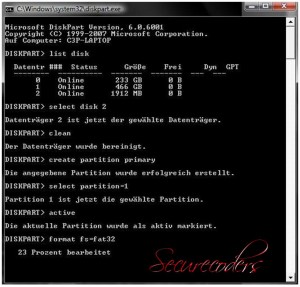
3.) Betriebssystem kopieren
Es reicht nicht im Explorer nur copy&paste zu machen, da evtl versteckte Daten nicht mitkopiert werden.
Geht daher wieder in das Konsolenfenster C:\windows\system32\cmd.exe und gebt folgenden Befehl ein:
xcopy <Image>:\*.* <USB Stick>:\*.* /S /E /F
<Image> ist der Buchstabe eures Laufwerks in welchem das Image des Betriebssystem gemountet ist.
<USB Stick> ist der Buchstabe des USB Sticks.
Nun ist euer USB-Stick bootfähig -> na war doch gar nicht mal so schwer!?
PS: Eventuell noch den Bootdevice im Bios ändern.
Greets






